データ引継を利用する
 データ引継時のご注意
データ引継時のご注意
取り込み時のご注意
内部ストレージの空き容量が少なくなっているときは取り込めません。また、電池残量が不足しているときは、操作が中止されます。電池残量が十分あるときに操作することをおすすめします。
保存時のご注意
内部ストレージの空き容量が11MB未満のときは、保存できません。また、電池残量が不足しているときは、操作が中止されます。電池残量が十分あるときに操作することをおすすめします。
SDカードからデータを取り込む
ほかの機器や本機でSDカードに保存したデータ(電話帳、メール、スケジュール、メモ帳、ユーザー辞書/学習辞書)を、本機に取り込むことができます。
- あらかじめバックアップデータを保存したSDカードを取り付けてください。詳しくは、「SDカードを取り付ける」を参照してください。
- 保存した相手機器によっては、本機で電話帳データを正しく取り込めないことがあります。


 設定
設定 データ引継・リセット
データ引継・リセット データ引継
データ引継
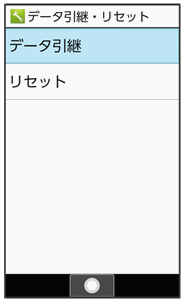
データ引継画面が表示されます。
- データ引継画面で取り込み前の準備方法と操作すると、以前お使いの端末での準備方法を確認できます。
 開始
開始 従来の携帯電話から/スマートフォンから
従来の携帯電話から/スマートフォンから
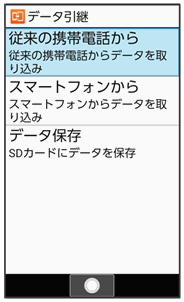
 SDカード
SDカード
 (開始)
(開始)
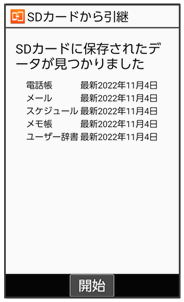
 取り込む項目を選択
取り込む項目を選択
 (
( 表示)
表示) 取り込むファイルを選択
取り込むファイルを選択


 (追加登録)
(追加登録)
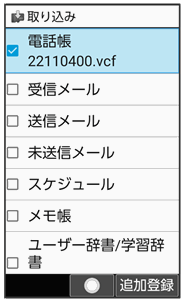
 はい
はい
取り込みが開始されます。
- 確認画面が表示されたときは、画面に従って操作してください。
取り込みが完了します。
 ユーザー辞書/学習辞書の取り込み時のご注意
ユーザー辞書/学習辞書の取り込み時のご注意
ユーザー辞書/学習辞書(SH文字入力)を取り込む場合、内部ストレージに保存されているユーザー辞書/学習辞書(SH文字入力)のデータが削除されますのでご注意ください。
Bluetooth®で電話帳を取り込む


 設定
設定 データ引継・リセット
データ引継・リセット データ引継
データ引継
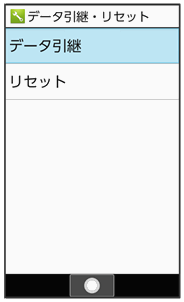
データ引継画面が表示されます。
- データ引継画面で取り込み前の準備方法と操作すると、以前お使いの端末での準備方法を確認できます。
 開始
開始 スマートフォンから
スマートフォンから
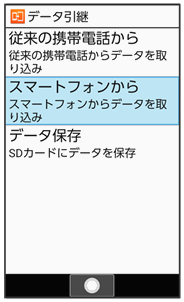
 Bluetooth経由
Bluetooth経由
 (次へ)
(次へ)
 (次へ)
(次へ) 取り込み元端末を選択
取り込み元端末を選択

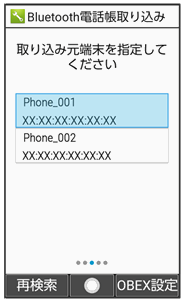

 (開始)
(開始)
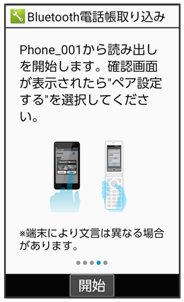
電話帳の読み取りが開始されます。
- ペア設定リクエストの画面が表示されたときは、画面に従って操作してください。

 (次へ)
(次へ)

 追加登録
追加登録

データが登録されます。
- 本機のデータを削除して登録するときは、削除して登録と操作します。このときは、画面に従って操作してください。
- 確認画面が表示されたときは、画面に従って操作してください。
SDカードにデータを保存する
本機の電話帳、メール、スケジュール、メモ帳、ユーザー辞書/学習辞書のデータをSDカードに保存することができます。
- あらかじめSDカードを取り付けておいてください。詳しくは、「SDカードを取り付ける」を参照してください。


 設定
設定 データ引継・リセット
データ引継・リセット データ引継
データ引継
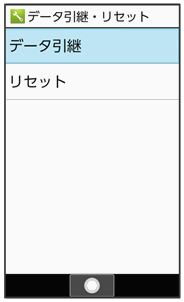
データ引継画面が表示されます。
- データ引継画面で取り込み前の準備方法と操作すると、以前お使いの端末での準備方法を確認できます。
 開始
開始 データ保存
データ保存
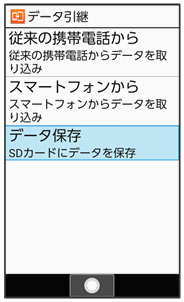
 保存するデータを選択
保存するデータを選択
 (
( 表示)
表示)
 (保存)
(保存)
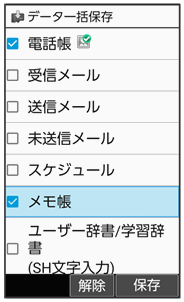
- データを選択

 と操作するたびに、選択(
と操作するたびに、選択( )/解除(
)/解除( )が切り替わります。
)が切り替わります。 - 確認画面が表示されたときは、画面に従って操作してください。
 はい
はい
保存が開始されます。
保存が完了します。